游戏教程 | 如何用PPT做一份拼图!
2019/9/8 19:33:15长缨 YUNZHI学习场
点击题目下方蓝字关注 | YUNZHI学习场
你与学霸的距离只差那么一点点


来源 | PPT1080
作者 | 长缨
个性化的拼图,拼凑的不仅仅是一张照片,而是一个故事,一段回忆,一缕温情。每一片的单片都有它自己的位置,就像每段回忆都有它的故事,你要将它放在专属的地方,放对了就慢慢丰富起来,放错了就无法完整。
属于小盆友的六一刚过
我们这些大盆友是不是也凑了凑热闹
(不做点啥说不过去啊
)
还记得小时候玩的拼图游戏吗?
只有通过正确的组合才能得到想要的图案
想当年,小编也是沉迷于此无法自拔
那你们有没有想过设计一款属于自己的拼图?
今天小编就让你们得偿所愿!
我们的大盆友们 ,准备好了吗?
让我们一起抓住六一的尾巴,重回童年时光!
1、 在“插入”里选择“缺角矩形”,调整好参数;


2、点击黄色按钮,将其调整一下;
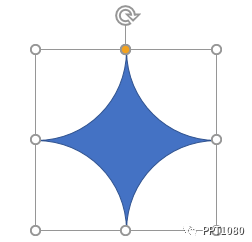
3、插入两个“圆形”,参数如上,接着全选,“格式”里面“合并形状”选择“结合”,我们把这个新的图形暂称为“图形一”;


4、插入“矩形”,参数自行调整,成为一个正方形;调整“图形一”的角度,通过复制粘贴调整成下面这种形状;

5、选中中间的矩形、上边和右边的组合图形,选择“结合“,组合成新的图形(称为图形二);选中图形二以及剩余的左边及下边的组合图形,选择”拆分“;选中我们不需要的部分删掉就可以了;




(为了方便大家看的更清楚,调整了下透明度)
6、最关键的一步,就是我们的批量化生产啦!
方案一:通过复制粘贴(不推荐!!!)
方案二:利用islide插件里的“设计排版”,选择“矩阵布局”,设置好相应参数后就可轻松搞定!


(再次全选,选择“”合并形状“里的”组合“即可填充你想要的背景图片啦)

还可以移动拼图的位置,剩余部分更具想象空间哦!

PS / 文章旨在分享 / 图片源于网络 / 如有侵权请联系删除
福利关键词:资料、课件、思维、电子书、精选、模板、运营 ,后台回复有惊喜哦!
END

热文推荐
用好5W1H模式,提升培训成果转化
为用户打造峰值体验 | 刻意设计4个瞬间

扫描上方二维码关注,更多干货实时更新
http://weixin.100md.com
返回 YUNZHI学习场 返回首页 返回百拇医药